WordPress'te Google Çeviri Widget'ı Nasıl Eklenir?
Yayınlanan: 2021-09-13Web sitenizde içerik oluştururken web sitelerinin dünya çapında görüntülendiğini unutmamalısınız. Bu nedenle okuyucu kitlenizin önemli bir kısmı belirli bir yerden olsa bile web sitenizi çevirmeye değer. Ayrıca, çevrimiçi mağazanızı yeni pazarlara genişletmek veya dünyanın her yerinden insanlar için web'de gezinme deneyimini geliştirmek istiyorsanız, sitenize çeviri özellikleri eklemek harika bir fikirdir. Bu yazıda, WordPress sitenize Google Çeviri widget'ını entegre etmenin avantajlarını ve bunu sorunsuz bir şekilde kurmanıza yardımcı olabilecek bir eklentiyi inceleyeceğiz.
Neden Google Çeviri'yi Düşünmelisiniz?
Google'ın AI yetenekleri insan zekasına daha yakın bir şekilde gelişiyor ve içeriği Google çeviri ile çevirmek aşağıdaki avantajlara sahip:
- Google Çeviri, web sitenizi 100'den fazla farklı dile otomatik olarak çevirerek kullanımı kolaylaştırır.
- Müşterilerin satın alma yapmasını veya bloglarınızı okumasını engelleyebilecek olası dil engellerinin kaldırılmasına yardımcı olur.
- İnsanlar interneti kendi dillerinde kullanmayı tercih ettiğinden, Google Çeviri'yi WordPress sitenize entegre etmek, organik trafiği artırmaya ve ziyaretçileri sitenizde daha uzun süre tutmaya yardımcı olur.
WordPress'te Google Çeviri Kurulumu için Eklentiler
Diğer içerik yönetim sistemlerinden farklı olarak, kendi kendine barındırılan WordPress platformuyla çok dilli web siteleri kurmak kolaydır. Bunun nedeni, bu işlevi gerçekleştirmek için çok sayıda eklentinin olmasıdır. Ancak, bir WordPress çeviri eklentisi seçmeye gelince, göz önünde bulundurmanız gereken bazı şeyler var. Yükleme ve yapılandırma sürecini ve çevirinin arama motoru optimizasyonu çabalarınızdaki etkisini bilmeniz ve anlamanız gerekebilir. Bu makale, özellikle Google Dil Tercüman eklentisini ve bir web sitesini çevirmek için nasıl kullanıldığını ele alacaktır.
Google Dil Çevirmen Eklentisi
Google Dil Tercümanı, birçok geliştiricinin yaygın olarak kullandığı WordPress için en popüler çeviri eklentisidir. Birçok çok dilli web sitesi bu eklentiyi güçlü ve hafif olduğu için kullanır, bu nedenle sitenizi yavaşlatmaz. Eklentinin hem ücretsiz hem de ücretli sürümleri vardır, ancak ücretli sürüm gelişmiş özelliklere sahiptir. Ücretsiz sürüm, web sitenizi otomatik olarak birçok dile çeviren yerleşik JavaScript içerir. Buna karşılık, ücretli sürüm, her dilin kendi etki alanına sahip olmasına ve arama motorları tarafından indekslenmesine izin veren ve dünya çapında Arama Motoru Optimizasyonunu geliştiren bir çeviri proxy'sinden oluşur. Bu eklentinin ücretsiz sürümü tüm dilleri destekler. Eksiksiz makine çevirisi sağlar, ancak çeviri düzenlemeye veya çok dilli Arama Motoru Optimizasyonuna erişmeniz gerekiyorsa, bir abonelik veya ücretli hesaba yükseltmeniz gerekir.
Google Dil Çevirmen Eklentisini Yükleyin
Google Çeviri, web sitenizdeki her sayfayı dinamik olarak Google Çeviri destekli herhangi bir dile dönüştürür. Eklentiyi WordPress sitenize kurmak için aşağıdaki talimatları izleyin.
- İlk olarak, WordPress kontrol panelinize giriş yapın ve “Eklentiler > Yeni Ekle” bölümüne gidin.
- Google Dil Tercüman eklentisini bulmak için "google dil çevirisi" arayın.
- Yükle düğmesine tıklayın ve ardından sitenizde etkinleştirin.
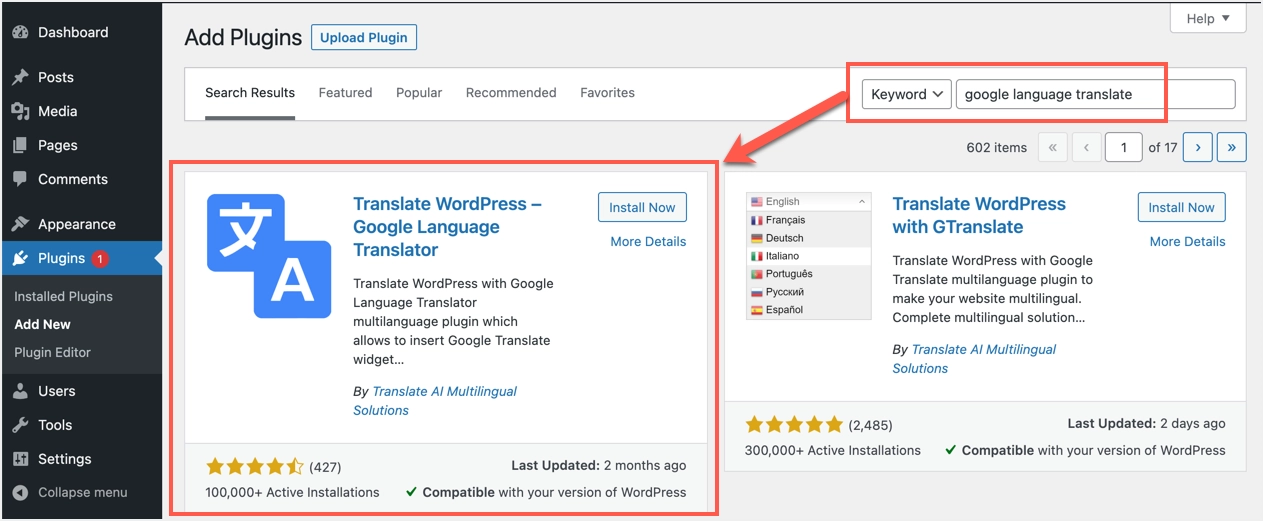
Google Dil Çevirmen Eklentisini Kurun
Eklenti, dilleri seçebileceğiniz ve ülke bayraklarını ekleyebileceğiniz kullanımı kolay bir arayüz sunar.
- Eklentiyi sitenizde kullanmaya başlamak için öncelikle “Eklenti durumu” karşısında “Etkinleştirmek için bu kutuyu işaretleyin” seçeneğini etkinleştirdiğinizden emin olun.
- Web siteniz için varsayılan dili seçin, bu, içeriğinizin orijinal dilidir.
- Ardından çeviri için dilleri seçin. Burada seçilen seçenekler, kullanıcılarınızın içeriği o dile çevirmeyi seçebilmesi için yayınlanan sitede gösterilecektir. Burada, bazı dillerin zaten seçilmiş olduğunu fark edeceksiniz. İstediğinizi seçtiğinizden emin olmak için bir göz atın.
- İşaret boyutunu seçin ve çeviri aracının görünümünü değiştirmek için sırayı yeniden düzenleyin. Eklenti, yayınlanan sitenizde nasıl görüneceği hakkında fikir edinmek için görüntüleyebileceğiniz önizlemeyi gösterir.
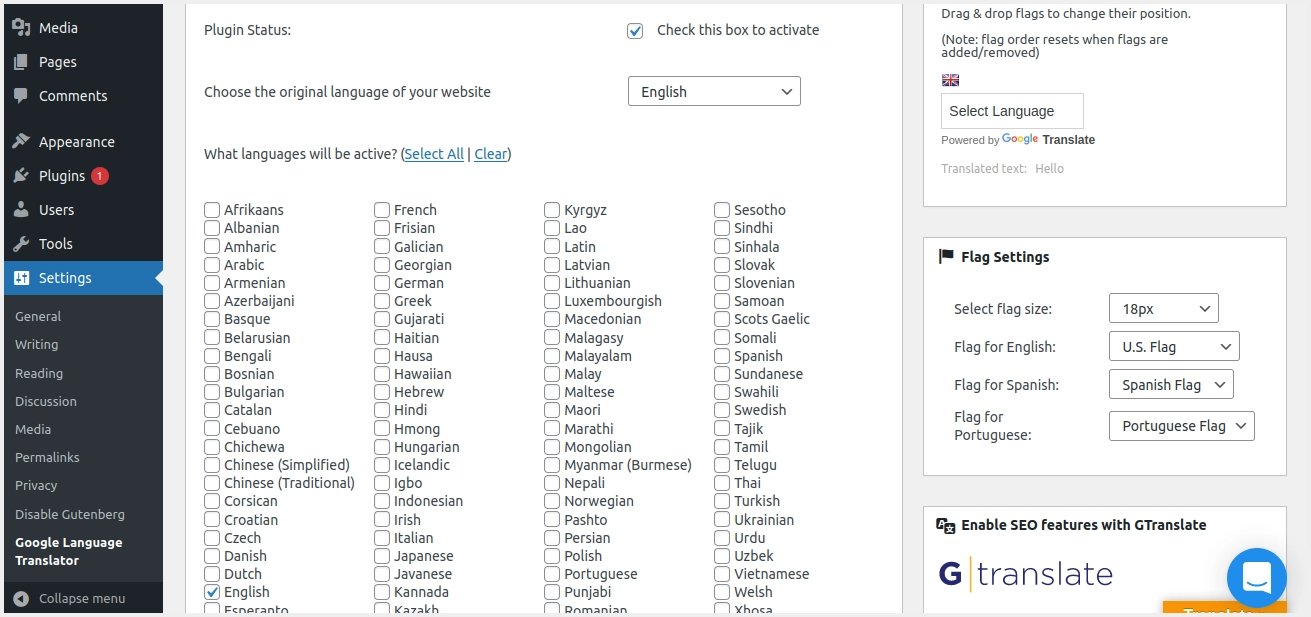
- Bundan sonra, “Dil Değiştirici Ayarları”na ilerleyin, beliren açılır menüden dil değiştirici genişliğinizi nasıl istediğinizi ayarlayın.
- Tercih ettiğiniz dil değiştirici metin rengini ve dil değiştirici arka plan rengini seçin.
- Bayrak resimlerini göstermek istiyorsanız “Bayrakları göstermek için kontrol et” onay kutusunu işaretleyin.
- Dil değiştiriciyi, düzen seçeneğini göstermek veya gizlemek için tercihlerinizi seçin, Google Araç Çubuğu'nu gösterip göstermemeyi seçin ve çevirmeni sola veya sağa hizalamayı seçin.
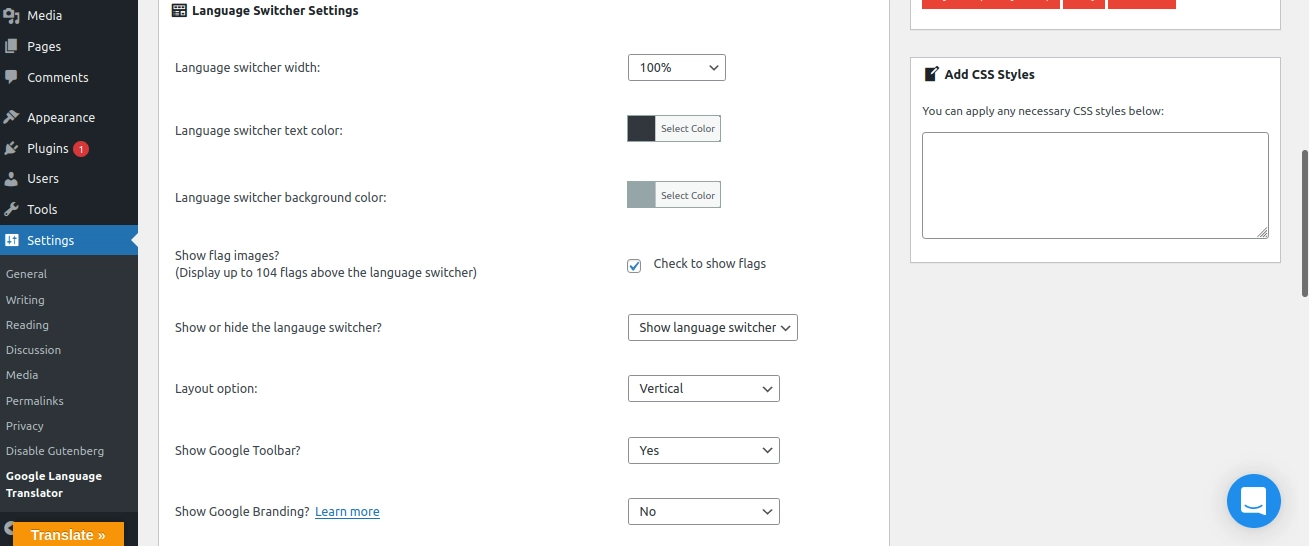
Çeviri Widget'ı gösteriliyor
Eklenti, çeviri widget'ını sitenize eklemenin birden çok yolunu sunar. Kayan widget'ı kullanabilir veya kısa kodu kullanabilir ve widget'ı istediğiniz yere ekleyebilirsiniz. Ayrıca, kenar çubuğuna veya alt bilgi alanına eklenebilecek bir widget'ınız da var. Birden fazla seçenek mevcut olsa da, sitenizin düzenine uyan bir seçeneği kullanmanızı öneririz.

- "Yüzer Bileşen Ayarları" bölümüne gidin ve kayan çeviri pencere aracının gösterilip gösterilmeyeceğini seçin.
- Kayan pencere öğesi için özel metninizi ayarlayın ve Kayan Pencere Öğesi Konumunu seçin.
- Kayan Widget Metin Renginizi ve Kayan Widget Arka Plan Rengini seçin.
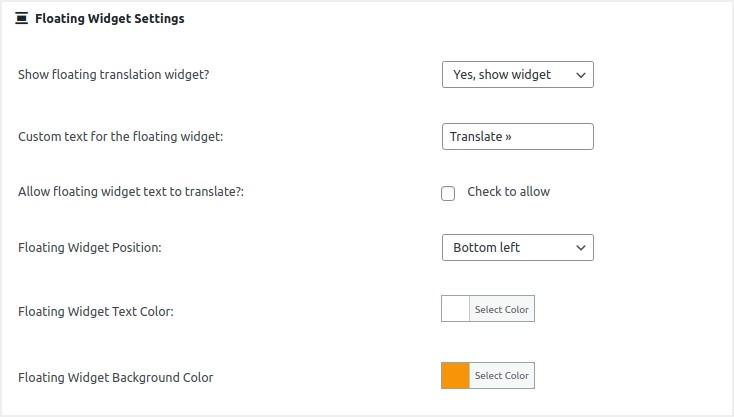
- Son olarak, “Kullanım” bölümü sekmesine gidin. Sayfalarda, gönderilerde, kenar çubuğunda, üstbilgi, altbilgi, menü ve sayfa şablonlarında kullanım için kısa kodlar göreceksiniz. WordPress menünüze tek bir dil eklemek istiyorsanız, kullanım sekmesinin altındaki bağlantıya tıklayın, yönergeleri göreceksiniz.
- Değişikliklerinizi uygulamak için aşağı kaydırın ve “Değişiklikleri Kaydet” düğmesine tıklayın.
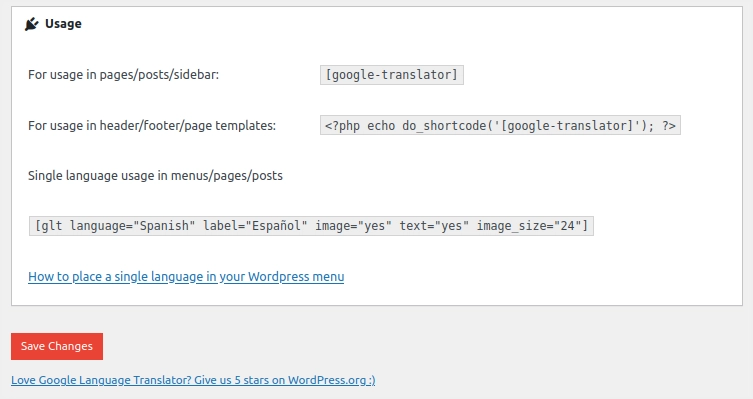
Çeviri widget'ını sergilemek için kısa kodu gönderinizin veya sayfanızın herhangi bir yerine ekleyebilirsiniz. Aksi takdirde, widget'ı uygun yerde göstermek için temanızın şablon dosyasına eklemek için şablon kodunu kullanın.
Kenar Çubuğu Çeviri Widget'ı Ekleme
Çoğu durumda, çeviri widget'ını kenar çubuğunda göstermek yeterlidir ve Google Language Translator eklentisi bu amaç için harika bir widget sunar.
- "Görünüm"e gidin ve beliren açılır menüden "Widget'lar"ı seçin.
- “Google Dil Tercümanı” widget'ını sürükleyip bırakarak sitenizin kenar çubuğuna ekleyin. WordPress sürüm 5.8'den kaldırılan klasik widget düzenleyiciyi kullanarak gösterdiğimizi unutmayın. Widget'ı eklemek için Gutenberg blok düzenleyicisini kullanmanız gerekebilir.
- Son olarak, değişikliklerinizi uygulamak için “Kaydet” düğmesini tıklayın.
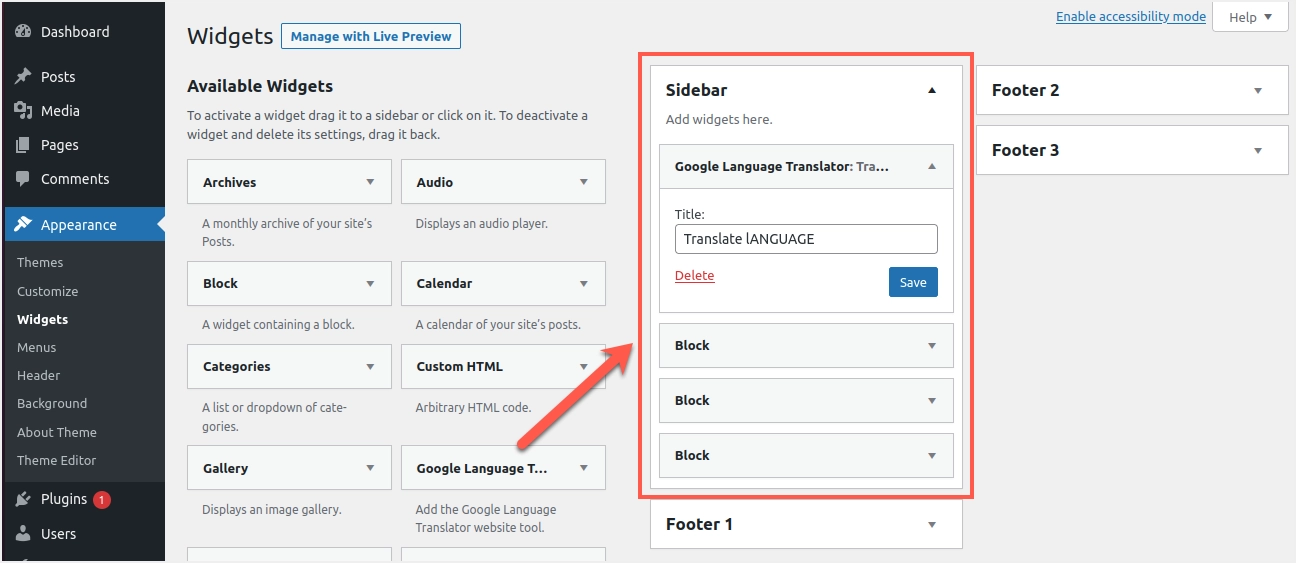
- Artık web sitenizdeki çeviri düğmesini görüntüleyebilirsiniz. Bir ziyaretçinin tek yapması gereken üzerine tıklamak ve tercih ettiği dil bayrağını seçmektir ve içerik anında çevrilecektir.
- Aşağıdaki resim, sitenizin çevir düğmesiyle nasıl görüneceğini göstermektedir.
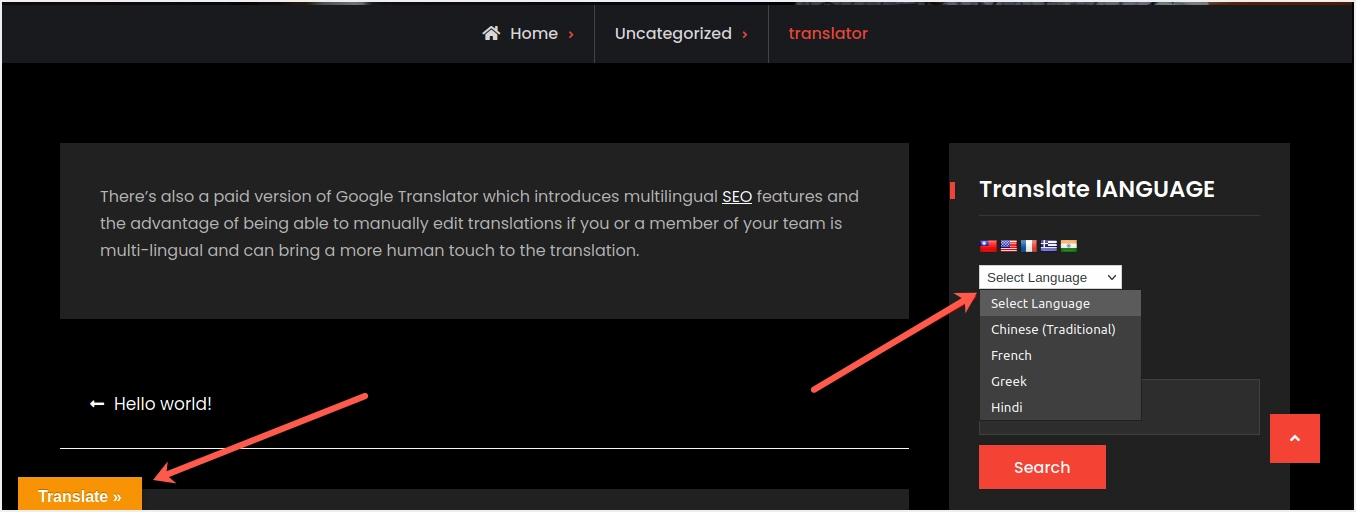
Web Sitenizi Çevirirken Dikkat Edilmesi Gerekenler
Gördüğünüz gibi, Google Dil Tercüman eklentisini kullanarak bir çeviri widget'ı eklemek son derece basittir. Ancak, aşağıdaki nedenlerden dolayı pek çok kişi çeviri hizmeti sunmamaktadır.
- Çoğu zaman, otomatik makine çevirisi komik görünür ve orijinal içeriğin doğru anlamını temsil etmez.
- Google hizmetleri, bu çeviri widget'ının sitenizde görünmeyeceği Çin gibi birçok ülkede engellenmiştir.
- Bu eklenti ile sayfa yükleme hızının etkisi minimum olsa da, oluşturma engelleme ve kullanılmayan JavaScript'i kaldırma gibi sorunlarla sayfa hızı puanını yine de etkileyecektir.
- URL aynı kaldığı için ücretsiz çeviri ile SEO avantajı olmayacaktır.
WP Rocket gibi güçlü önbelleğe alma eklentileri ile sayfa hızı sorunlarını çözebilirsiniz. Ancak, diğer çeviri sorunlarını çözmek için eklentinin premium sürümüne ihtiyacınız olabilir. Belirtildiği gibi, premium sürüm, otomatik olarak çevrilmiş içeriği incelemenize ve düzenlemenize olanak tanır, böylece doğal görünür. Ayrıca, yerel arama sonuçlarından yararlanmak için alt etki alanında veya alt dizinde ayrı bir URL alacaksınız. Ancak tüm dil seçeneklerini kullanmak için yılda 179,90 ABD dolarına ihtiyacınız varken, iki dilli hizmetin yıllık 79,90 ABD Dolarına ihtiyacı vardır.
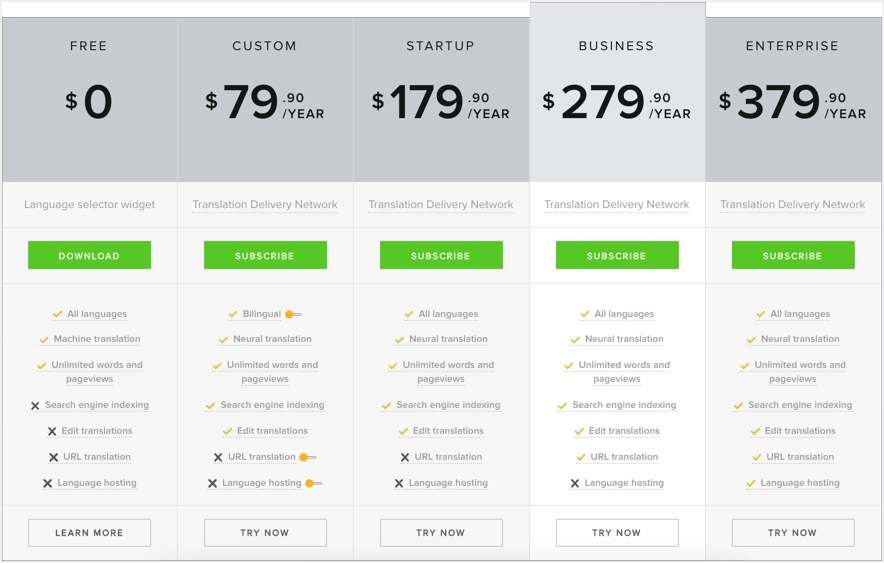
Bu, bireysel blogcular için maliyetli bir hizmet olduğundan, sitenizde gerçekten çeviri hizmeti sunmanız gerektiğinden emin olun. Bazen, herhangi bir nedenle, ödeme yapmadan önce bu eklentinin siteniz için iyi çalışıp çalışmadığını test etmeniz ve görmeniz gerekebilir. Durum buysa, endişelenmenize gerek yok çünkü eklentinin 15 günlük deneme süresi var ve bu deneme için yalnızca yeni müşteriler uygun. Uygun bulmazsanız, deneme süresinin herhangi bir noktasında iptal edebilirsiniz ve sizden herhangi bir ücret alınmaz.
Not: Google Dil Tercüman eklentisi artık GTranslate'in bir parçasıdır. WordPress deposunda hala iki ücretsiz eklenti bulunsa da, GTranslate web sitesinden satın almanız gereken premium sürüm aynıdır.
Çözüm
İyi bir eklentiniz varsa ve nereden başlayacağınız konusunda iyi bir fikriniz varsa, Google Çeviri'yi kurmak kolaydır. Ancak, bu eklentiler bir dilin lehçelerini veya versiyonlarını ayırt edemediğinden Google Çeviri'nin mükemmel olmadığını unutmayın. Otomatik makine çevirisinin kendi dilinizde ne kadar iyi çalıştığını test ettiğinizden ve gerekirse premium çeviri hizmetlerini tercih ettiğinizden emin olun.
